- התיקיה ריקה לא נמחקה. כיצד ניתן למחוק קובץ שאינו נמחק מהמחשב (מוגן, פגום, מערכת, בשימוש) כל משתמש...
- השיטה השלישית היא מחיקה באמצעות כונני הבזק אתחול או דיסקים.
- השיטה הרביעית של מחיקה באמצעות Unlocker התוכנית
- הסיבות להופעת אובייקטים שלא נמחקו במחשב
- תיאוריה
התיקיה ריקה לא נמחקה. כיצד ניתן למחוק קובץ שאינו נמחק מהמחשב (מוגן, פגום, מערכת, בשימוש)
כל משתמש נתקל בבעיה דומה כאשר קובץ הוא בעקשנות לא רוצה להימחק מסיבה לא ידועה! כאן זה בלתי אפשרי למחוק את הקובץ, והכל, אין גישה! לעתים קרובות, כתובת מוצגת כי המחיקה של אובייקט זה הוא בלתי אפשרי, כי זה משמש כיום על ידי יישום כלשהו, גישה לאובייקט אסור, יש הגנה מפני מחיקה, ועוד. ��בל מה המשתמש צריך לעשות אם האובייקט זדוני צריך להימחק מבלי להיכשל? כן, ואין צורך במחשב אשפה אחרת כי כל הזמן מצטבר טוען את המערכת כולה! צריך לדעת את הפתרון לבעיות כאלה. מאמר זה דן במספר שיטות כדי להשיג את התוצאה הרצויה, אשר מסייע גם למחוק קבצים מוגנים, כמו גם פגום, בשימוש אלה המערכת.
לפעמים, אם אתה לא יכול למחוק קובץ, פתרון פשוט עובד - לסגור את כל התוכניות בשימוש על ידי המשתמש. לדוגמה, לא ניתן למחוק קובץ מוסיקה אם הוא פועל כעת בנגן שלך. רק לאחר סגירת חלון הנגן, ניתן להתחיל למחוק אובייקטים. לפי אותו עיקרון, עליך לסגור תוכניות אחרות אם אין גישה לקובץ. רק במקרה, אתה יכול לטעון את המחשב ולאחר מכן לנסות למחוק את הקובץ שוב. ��תברר? נהדר! אם הניסיון הפך לכישלון, ואז להמשיך לשלב השני, אשר יכול לעזור.
שיטת מחיקה נוספת משתמשת במנהל המשימות.
חשוב לגלות - אתה יכול למצוא ולסגור לא ברור תוכנית או תהליך זה / כי משתמש בקובץ עקשן לא נמחק מ מיותרים. זה יכול להיעשות באמצעות "מנהל המשימות"! כדי לקרוא את תיבת הדו שיח זה כדאי לדעת את הדברים הבאים: השתמש בשילוב מפתח "ctrl" + "alt" + "למחוק" (עבור מערכות הפעלה ישנות). מערכות Windows ) או שילוב של "ctrl + shift + esc" / "Windows" + "X" (אם גירסת מערכת ההפעלה היא מ- Windows 8 ואילך). בחלון מנהל המשימות שמופיע, עליך לגלות את התוכנית או התהליך המשתמשת באובייקט זה, ולהשלים את עבודתו. לאחר מכן, ניתן למחוק קובץ מיותר, האובייקטים שנמחקו כבר לא כזה.
שים לב! ודא שהאובייקט אינו מרכיב חשוב. מערכת הפעלה ! אם זה התעלם, אז זה אפשרי כי מחיקת קובץ זה יכלול השלכות בלתי הפיך עבור המערכת כולה תצטרך להתקין מחדש את מערכת ההפעלה שוב. מחק רק את הקבצים שאתה מבין!
השיטה השלישית היא מחיקה באמצעות כונני הבזק אתחול או דיסקים.
שיטה זו היא מעשית למדי ומאפשר לך למחוק כמעט כל תיקיה או קובץ מהמערכת של המחשב. כדי לעשות זאת, יהיה עליך להפעיל את המחשב באמצעות אחד כוננים LiveCD, דיסק החייאה או כונן הבזק USB מיוחד (אם אין, עדיף לקבל את זה בהקדם האפשרי) כדי לאתחל את מערכת ההפעלה. בעת עבודה עם כוננים אלה, תוכל להשתמש בממשק המוכר של מערכת ההפעלה Windows. חשוב לדעת כי בעת אתחול מערכת מסוגים כאלה של כוננים, המערכת צפויה לשנות את שמותיה. כוננים קשיחים ולקרוא להם אותיות שונות לחלוטין. לכן, בחן בקפידה איזה אובייקט תמחק או תשתמש בפקודה dir c: (כדי להציג אובייקטים הממוקמים בכונן C שבו אתה משתמש).
בעת עבודה עם אתחול כונני הבזק / דיסקים, אתה צריך ללחוץ על "Shift" + "F10" שילוב בכל עת במהלך אתחול. זה יאפשר לך להיכנס מיוחד שורת הפקודה . כאן ניתן גם לבחור "שחזור המערכת". זה שורת הפקודה שיכולה, אגב, להיות שווה לדעת, לשמש לפתרון בעיות רבות אחרות.
לאחר הפעלת המערכת מכוננים אלה, באמצעות שורת הפקודה, באפשרותך למחוק באופן סלקטיבי את כל המידע המיותר מהכוננים הקשיחים של המחשב. עכשיו Windows לא יכול למנוע ממך לעשות את זה! אחרי הכל, זה מושבת והגנה על כל האובייקטים מלהיות נמחקים מושבת.
השיטה הרביעית של מחיקה באמצעות Unlocker התוכנית
שיטה זו היא הקלה ויעילה! כיום, התוכנית Unlocker, ככל הנראה, כפי שיהיה שימושי ללמוד, היא השיטה הפופולרית ביותר לעשות את המחיקה של אובייקט שנכבש על ידי תוכניות או תהליכים ואינו נגיש אליו. מה כל כך נוח תוכנית זו תיקון אובייקטים מחיקתו? ישנן מספר סיבות: זה לגמרי בחינם, יש קלות שימוש בקלות פותר את הבעיה של מחיקת קבצים מוגנים. לאחר התקנת Unlocker במחשב שלך, כל שעליך לעשות הוא ללחוץ על האובייקט חולה עם כפתור העכבר הימני ובחר את "Unlocker" פריט בתפריט המוקפץ. בעת שימוש גרסה ניידת תוכניות צריך רק להפעיל אותו ובחלון נפתח בחר התיקייה הרצויה או אובייקט שיש למחוק.
העיקרון של התוכנית Unlocker מבוסס על השיטה המתוארת הראשונה של מחיקת אובייקטים. התוכנית עצמה מבצעת את הפעולה של פריקה מזיכרון של המערכת של תהליכים אלה המונעים את האובייקט הרצוי מלהיות נמחק, תהליך כזה בדרך כלל יוצר בעיה. הנה רק Unlocker מסוגל להשלים גם אותם תהליכים שאינם גלויים משתמש רגיל בחלון "מנהל המשימות"!
הסיבות להופעת אובייקטים שלא נמחקו במחשב
לאחר הליך ניקוי המחשב קבצים מיותרים באפשרותך לבחור שתי דרכים להתנהגות נוספת. באפשרותך להמשיך לעבוד עם המערכת באותו אופן ולנקות אותה מעת לעת. ואתה יכול להבין את הסיבות להתרחשותם, מדוע קבצים נוצרים שאינם נגישים, כדי למנוע את התרחשותם, אשר תפחית באופן משמעותי עומס כולל מערכת ולהגדיל את הביצועים שלה.
העובדה היא ש- Windows מטפל בכל הקבצים שאתה מנסה למחוק בזהירות רבה! זה כמובן טוב כאשר אתה משתמש טירון נמחק בטעות את הקובץ הלא נכון. משיכתו חזרה מן הסל לא יהיה קשה. דבר נוסף הוא כאשר אתה כבר משתמש מנוסה למדי בכוונה מנסה למחוק קובץ. Windows בזהירות לשים אותו זבל כדי התאוששות אפשרית. עכשיו אתה צריך לרוקן את האשפה כדי להסיר לחלוטין את האובייקט מהמערכת. אגב, יש שיטה כדי למנוע את סל המיחזור ולמחוק את הקובץ עבר את זה. לשם כך, לחץ על צירוף המקשים "shift" + "delete". ��אם אתה חושב הקבצים נמחקים לאחר ניקוי סל המיחזור? לא! רק Windows מסתיר קבצים בפינה הרחוקה, שם אנחנו יכולים לקבל אותם באמצעות כלים מיוחדים. קובץ זה יימחק רק לאחר כתיבה חוזרת. עד אז, זה ייקח שטח בדיסק הקשיח להיות מופעל על ידי משאבי מערכת, צמצום הביצועים של המערכת כולה.
קבצים שלא נמחקו (מוגנים, פגומים, מערכת, בשימוש) מופיעים כתוצאה מכשלים שונים במערכת. זה מוביל לעובדה כי Windows לא יכול להתמודד עם קבצים אלה, והיא סוגרת גישה אליהם למטרות אבטחה. לדוגמה, אם תהליך ההתקנה של התוכנית מופרע, קבצים שנשמרו בצורה לא מושלמת "נשארים" במערכת. המערכת לא יכולה להתמודד עם סוגים דומים של קבצים פשוט "הסגר אותם". ייתכן שתיתקל גם בווירוסים שלא ניתן להסיר מהמחשב. זה קורה וירוס קובץ נמחק, ולאחר זמן מה יופיע שוב. לכן, חשוב שיהיה מחשב אמין תוכנית אנטי וירוס , אשר יסייע למנוע את כניסתם של קבצים כאלה וירוס. וירוסים הם ו קבצים חשודים אשר משקל של 0 קילו-בתים. אין כלי שירות יכול להסיר אותם מהמחשב, אבל סריקה אנטי וירוס יהיה להתמודד עם בעיה זו בעוד כמה דקות.
תאריך: 02/19/2015 8:53
במאמר זה נבחן מקרים שבהם לא ניתן למחוק קובץ במחשב, בכונן קשיח חיצוני או בכונן הבזק. יש כמובן מקרים שבהם אתה יכול לנסות למחוק קובץ או תיקיה מבלי להזדקק לכלי עזר מסוימים של צד שלישי או תוכניות, למשל, כמו במקרה שלי זה קרה לאחרונה, אני לא יכול למחוק את קובץ הווידאו, זה היה סרט וזה שקל איפשהו 25 ג 'יגה בייט כנראה. כאשר ניסיתי למחוק, את "מתכונן להסרה" חלון popped up (או שזה יכול להיות "זז לפח האשפה") וזהו. זה יכול לקחת 30 דקות, שעה ושום דבר לא השתנה.
כאשר הפעלתי מחדש את המחשב, ניסיתי את אותו הדבר, ניסיתי לשנות את שמו של הקובץ - כמו כן, בעת מחיקתו, חלון תמידי "מתכונן למחיקה" צץ. במקרה זה, זה רק מספיק כדי להחליף (שינוי שם) סיומת הקובץ, במקרה שלי זה היה. "Mkv" סיומת, החלפתי אותו עם. "Php" וכל הבעיה נעלמה במהירות הבזק, הסרט הוסר בשני חשבונות. לכן, אני אדגיש:
אם הקובץ לא נמחק או פשוט קופא כאשר אתה מנסה למחוק אותו - פשוט לנסות להחליף את סיומת הקובץ.
אם יש לך חלון אזהרה צץ ככה: "לא ניתן למחוק את הקובץ. אין גישה. הדיסק יכול להיות מלא או מוגן בכתב, או את הקובץ הוא תפוס על ידי יישום אחר. "


זה כמובן אתה יכול להפעיל מחדש את המחשב ואת הבעיה כנראה נעלמת, אבל מה אם אתה עובד עם הרבה Windows או תוכניות ולחכות המחשב כדי להפעיל מחדש זמן רב מדי, ולאחר מכן לשחזר את הכל, באופן כללי, שום דבר טוב. במקרה זה, אני ממליץ להשתמש בתוכנית "Unlocker" - תוכנית זו מאפשרת לך לפתוח קובץ או תיקיה שאינך יכול למחוק, להעביר, להעתיק, ולכן, לאחר ביטול נעילה, אתה יכול לעשות כל דבר עם הקובץ הזה, במקרה שלנו, להסיר אותו בבטחה. וכך, Abstract זה שוקל לא מעט (1MB). עכשיו להתקין את זה
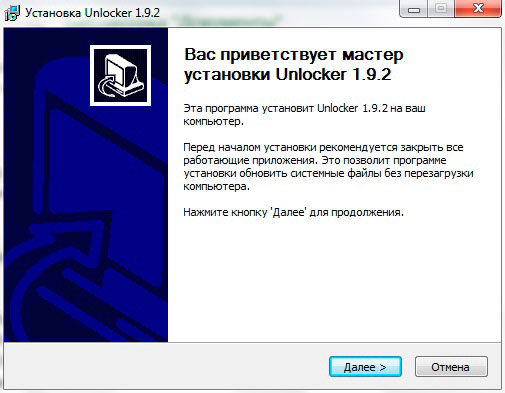
ולחץ באמצעות לחצן העכבר הימני על הקובץ או התיקיה שאנחנו לא יכולים למחוק, ולאחר מכן לבחור את הפריט "Unlocker"
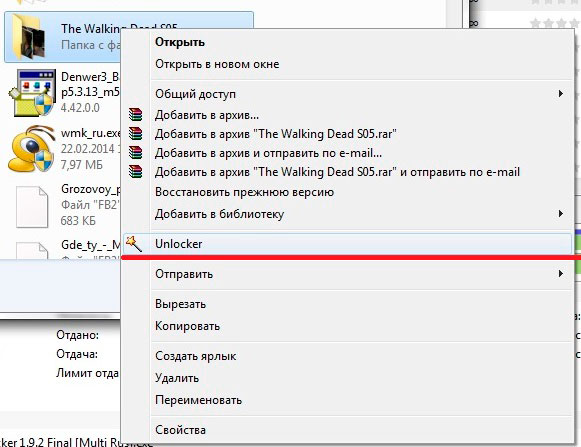
ובחלון שמופיע, לחץ על הלחצן "ביטול נעילה".
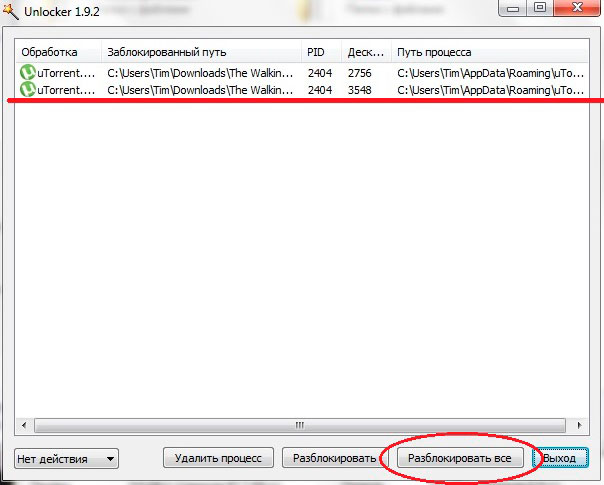
תיאוריה
אתה שואל, למה זה קורה? למה נראה שאני סגר את כל התוכניות עם קובץ זה זה עבד, אבל זה עדיין לא למחוק ו קופץ חלון עם הודעה כי הקובץ נמצא בשימוש על ידי תוכנית אחרת. בואו נעשה ניסוי. ��הוריד כל סרט דרך סיקור, להפעיל אותו בזמן הסרט הוא הורד, למצוא את הסרט בתיקייה הורדות (ייתכן שיהיה תיקייה אחרת, מאז אני מראה את הגירסה הנפוצה ביותר) ולנסות למחוק את זה, שום דבר לא קורה נכון?
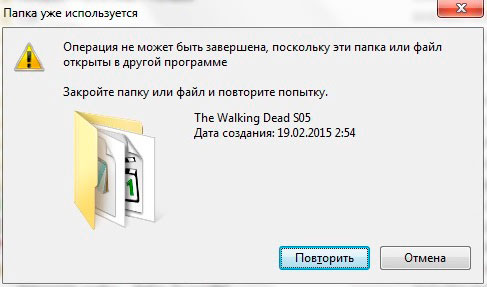
מכיוון שבמקרה זה, הסרט (הקובץ) מוריד (התהליך נגמר) והוא משמש את התוכנית, אנחנו סוגרים את התוכנית על ידי לחיצה על הצלב ונראה שהיא סגורה ויזואלית, אבל זה לא כל כך, זה פשוט מגולגל, אבל את העבודה כלומר הסרט עדיין טוען. לכן, כדי לסגור לחלוטין את התוכנית אתה צריך ללחוץ על תפריט הקובץ - יציאה. אם אתה לא יודע מה סיקור הוא, אני אצייר אנלוגיה עם הקובץ הרגיל להוריד בעת ההורדה, כלומר. בעת הורדת הקובץ, לא תוכל למחוק אותו, כמו עבודה בתהליך, התהליך נגמר. אולי זה לא דוגמה טובה, אבל אני חושב שהנקודה ברורה.
ובכן, אני חושב שזה הכל, תוכנית זו לא ייקח הרבה מקום במחשב שלך, אבל זה תמיד יהיה בדיוק את הדרך היחידה לעזור בעת מחיקת קובץ או תיקייה.
לפעמים יש מקרים שבהם כמה קבצים פשוט מסרבים להימחק! כאשר אתה מנסה למחוק, חלון צץ עם כותרות כמו זה: " לא ניתן למחוק [שם קובץ]. האובייקט נמצא בשימוש על ידי משתמש או תוכנית אחרת . "או" לא ניתן למחוק את [שם הקובץ]. אין גישה ". עכשיו אני אראה לך איך אתה יכול בקלות לפתור את הבעיה הזו ...
אז בואו לרדת לעסק. כדי להסיר את הקבצים מחיקתו הומצא כגון כלי מגניב כמו Unlocker. זה עוזר לך למחוק במהירות קובץ או תיקיה עקשנים, למשל, כאשר אתה רואה אחת מאפשרויות השגיאה שמוצגות בתמונה:


השגיאה בתרשים 1 מתרחשת בדרך כלל אם הקובץ פתוח כעת בתוכנית וחסומה מכל ניסיון לשנות או למחוק. במקרה קל, זה מספיק רק כדי לסגור את התוכנית, אבל מורכבים יותר זה בכלל לא ברור מה לעשות, שכן אין אחד תוכנית פתוחה לא, אבל הקובץ עדיין לא נמחק! איור 2 בדרך כלל מדבר על בעיות בהרשאות קבצים, כלומר, הקובץ נוצר על ידי משתמש אחד, ומשתמש אחר מנסה להסיר אותו. ובכן, בדמות השלישית, הבעיה נובעת כתוצאה של כמה פעולות שגויות, הקפאות או תקלות של תוכניות.
בואו נמשיך להתקנה של התוכנית:
אין שום דבר קשה בהתקנה עצמה, הדבר היחיד שימשוך את תשומת הלב שלך הוא להסיר את תיבת הסימון של סרגל הכלים בבילון, כי זה מיותר לחלוטין.
הדרך הקלה והנוחה ביותר להשתמש Unlocker היא להשיק אותו דרך תפריט Explorer:
1. יש לנו קובץ undeletable 103.xls. לחץ לחיצה ימנית לבחור unlocker
?בל מה המשתמש צריך לעשות אם האובייקט זדוני צריך להימחק מבלי להיכשל??תברר?
?אם אתה חושב הקבצים נמחקים לאחר ניקוי סל המיחזור?
?הוריד כל סרט דרך סיקור, להפעיל אותו בזמן הסרט הוא הורד, למצוא את הסרט בתיקייה הורדות (ייתכן שיהיה תיקייה אחרת, מאז אני מראה את הגירסה הנפוצה ביותר) ולנסות למחוק את זה, שום דבר לא קורה נכון?






